- Zbyt wiele otwartych kart lub programów działających w tle może spowolnić ADUC, powodując brak odpowiedzi w systemie Windows 11 i 10.
- Jako pierwsze rozwiązanie powinieneś udać się do Menedżera zadań i wyczyścić zbędne procesy, które są uruchomione.
- Inną metodą jest uruchomienie skanowania SFC w celu naprawienia plików systemowych.
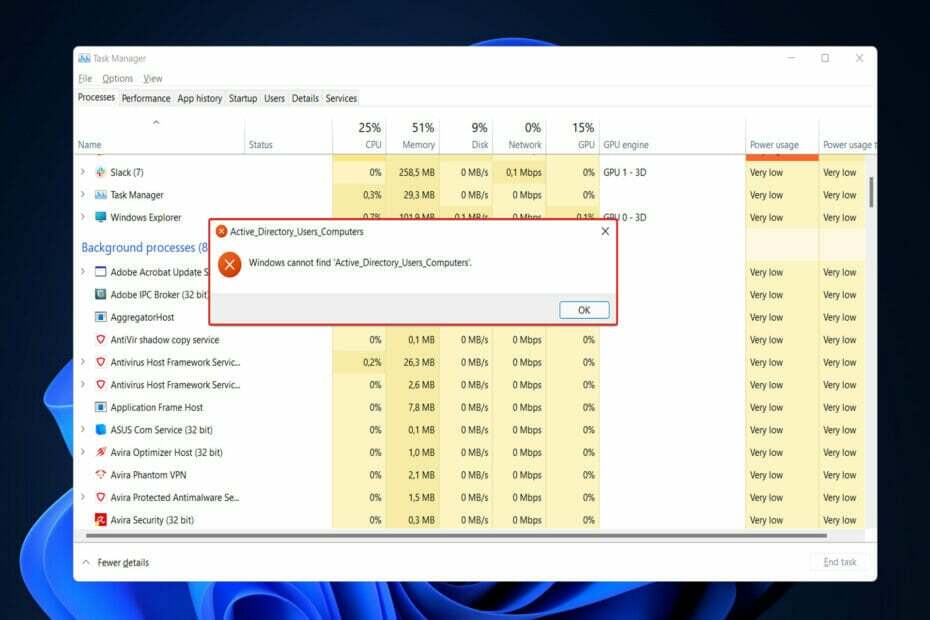
xZAINSTALUJ KLIKAJĄC POBIERZ PLIK
To oprogramowanie naprawi typowe błędy komputera, ochroni Cię przed utratą plików, złośliwym oprogramowaniem, awarią sprzętu i zoptymalizuje komputer w celu uzyskania maksymalnej wydajności. Napraw problemy z komputerem i usuń wirusy teraz w 3 prostych krokach:
- Pobierz narzędzie do naprawy komputera Restoro który jest dostarczany z opatentowanymi technologiami (patent dostępny) tutaj).
- Kliknij Rozpocznij skanowanie aby znaleźć problemy z systemem Windows, które mogą powodować problemy z komputerem.
- Kliknij Naprawić wszystko naprawić problemy mające wpływ na bezpieczeństwo i wydajność komputera
- Restoro zostało pobrane przez 0 czytelników w tym miesiącu.
Przystawka do konsoli Microsoft Management Console o nazwie ADUC umożliwia zarządzanie użytkownikami i komputerami Active Directory. Może jednak stać się zbyt wolny, dlatego pokażemy dzisiaj, co zrobić, jeśli Użytkownicy i komputery usługi Active Directory nie odpowiadają w systemie Windows 11 i 10.
Zarządzane zasoby obejmują konta użytkowników, komputery, jednostki organizacyjne, właściwości skojarzone z każdym z tych zasobów i nie tylko.
ADUC jest jednym z wielu dostępnych narzędzi do administrowania Active Directory, ale jednym z najbardziej rozbudowanych używany ze względu na to, że jest dostępny od Windows 2000 i jest jednym z najczęściej używanych narzędzia.
Postępuj zgodnie z instrukcjami, ponieważ pokażemy, jak rozwiązać problem, gdy nie odpowiada, zaraz po tym, jak bardziej szczegółowo zobaczymy, do czego jest używany. Bądź na bieżąco z nami!
Do czego służy ADUC?
Może zająć się większością twoich obowiązków administracyjnych AD. Najważniejszą czynnością, której obecnie brakuje, jest prawdopodobnie administracja GPO, ale poza tym ADUC może obsłużyć prawie wszystko inne.
Pakiet pozwala obsługiwać role serwera FSMO, resetować hasła, odblokowywać użytkowników, modyfikować członkostwo w grupach i wiele innych funkcji, których jest zbyt wiele, aby je wymienić. Istnieje więcej narzędzi w RSAT, których możesz użyć do obsługi AD, jeśli tak zdecydujesz, na przykład:
- Domeny i trusty Active Directory – Zarządzaj poziomem funkcjonalności, poziomem funkcjonalności lasu, nazwami zasad użytkownika (UPN) i relacjami zaufania między domenami i lasami, administrując wieloma domenami jednocześnie.
- Centrum administracyjne Active Directory – Umożliwia administrowanie koszem Active Directory (przypadkowe usunięcie), politykami haseł i wyświetlanie historii PowerShell.
- Witryny i usługi Active Directory – Umożliwia badanie i zarządzanie Witrynami i Usługami w Twojej sieci. Masz możliwość zdefiniowania topologii AD, a także harmonogramu replikacji.
- Edytuj ADSI – ADSI Edit to niedrogie narzędzie do zarządzania obiektami Active Directory. Eksperci AD nie zalecają korzystania z ADSI Edit; zamiast tego wolą używać ADUC.
- Moduł Active Directory dla Windows PowerShell – Umożliwia cmdletom PowerShell administrowanie Active Directory.
Co mogę zrobić, jeśli ADUC nie odpowiada w Windows 11 i 10?
1. Zamknij inne programy
Programy działające w tle zużywają istotną moc obliczeniową, powodując znaczne spowolnienie komputera.
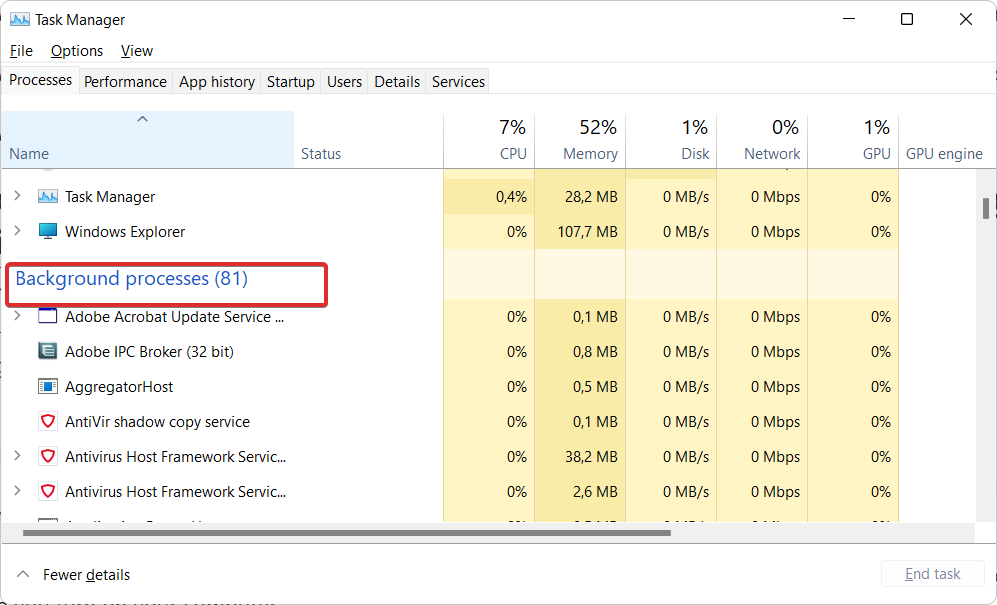
Chociaż uruchomienie Menedżera zadań jest proste za pomocą KLAWISZ KONTROLNY + ZMIANA + WYJŚCIE polecenie, aby zobaczyć, jakie programy są uruchomione i zamknąć te, które nie są potrzebne, o wiele korzystniej jest uniemożliwić komputerowi otwieranie tych aplikacji.
Możesz to zrobić, przechodząc do Uruchomienie zakładka w Menedżerze zadań i wyłączanie zbędnych aplikacji, które można uruchomić po włączeniu komputera.
2. Napraw pliki systemowe
- otwarty CMD naciskając Okna + S i wpisując go w polu wyszukiwania. Następnie kliknij prawym przyciskiem myszy i wybierz Uruchom jako administrator.
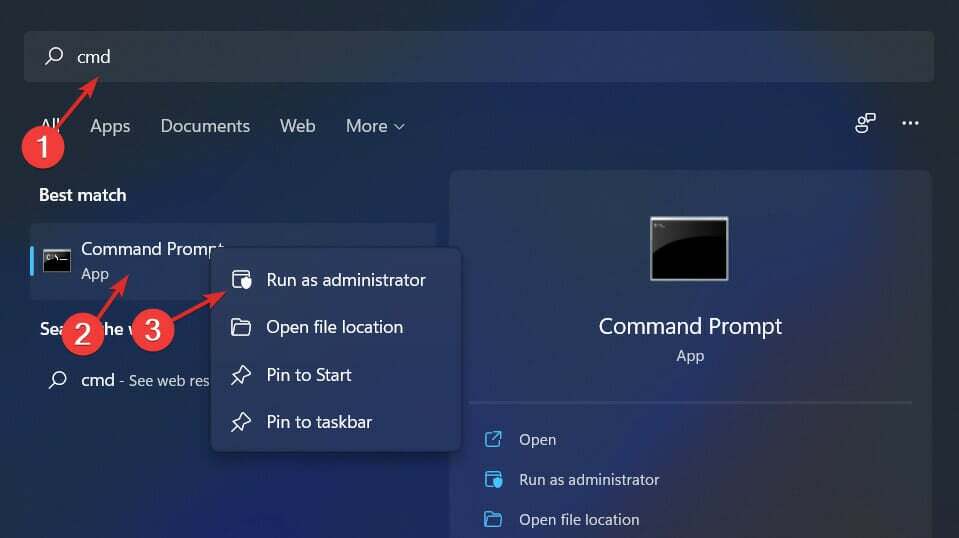
- Teraz wprowadź następujące polecenie i naciśnij Wchodzić aby rozpocząć skanowanie:
sfc / scannow
3. Zaktualizuj sterowniki
- wciśnij Okna klawisz + i uruchomić Ustawienia aplikacji, przejdź do lewego panelu i wybierz Aktualizacja systemu Windows. Następnie kliknij Zaawansowane opcje po prawej.

- Stuknij w Aktualizacje opcjonalne po przewinięciu w dół do Dodatkowe opcje Sekcja.

- Teraz wybierz Aktualizacje sterowników i wybierz wszystkie wyświetlane aktualizacje sterowników. Na koniec kliknij Ściągnij i zainstaluj przycisk. W moim przypadku nie mam więcej aktualizacji do zainstalowania.

Pomimo tego, że Windows jest często odpowiedzialny za aktualizacje sterowników, jeśli napotkasz problem, możesz ręcznie sprawdzić dostępność aktualizacji. Zdecydowanie zalecamy automatyczne skanowanie w poszukiwaniu nieaktualnych sterowników za pomocą specjalistycznego programu, takiego jak DriverFix.
Co mogę zrobić, jeśli Użytkownicy i komputery usługi Active Directory nie odpowiadają w systemie Windows 10?
Procedura rozwiązywania problemów w systemie Windows 10 jest dość podobna do procedury w systemie Windows 11. Możesz użyć tych samych strategii, jak te podane powyżej, aby rozwiązać problem z brakiem ładowania ADUC.
Ponadto możesz rozważyć uaktualnienie do systemu Windows 11, który wkrótce stanie się standardem branżowym.
Porada eksperta: Niektóre problemy z komputerem są trudne do rozwiązania, zwłaszcza jeśli chodzi o uszkodzone repozytoria lub brakujące pliki systemu Windows. Jeśli masz problemy z naprawieniem błędu, twój system może być częściowo uszkodzony. Zalecamy zainstalowanie Restoro, narzędzia, które przeskanuje twoją maszynę i zidentyfikuje przyczynę usterki.
Kliknij tutaj aby pobrać i rozpocząć naprawę.
Aktualizacje zabezpieczeń, uaktualnienia i inne funkcje wcześniejszych wersji systemu Windows zostaną wycofane w najbliższej przyszłości, tak jak miało to miejsce w przypadku innych systemów operacyjnych w przeszłości. To doskonały moment na zaktualizowanie systemu operacyjnego i skorzystanie z nowych funkcji.
- Windows 11 kontra Windows 10: Porównanie wydajności i najlepsze funkcje
- Windows 11 zajmuje około 10% udziału w rynku
- Jak uaktualnić do systemu Windows 11
- Jak uaktualnić do systemu Windows 11 za pomocą Asystenta instalacji
Jak mogę zoptymalizować szybkość ładowania strony?
Pierwszym krokiem do poprawy wydajności jest upewnienie się, że masz odpowiednią infrastrukturę. Twój stos sieciowy musi być zoptymalizowany pod kątem szybkości. Skorzystaj z dedykowanego, wydajnego serwera do hostowania swojej witryny.
Nawet jeśli Twoja witryna ma przejrzysty projekt i dobrze zoptymalizowany kod, współdzielone serwery mogą powodować znaczne pogorszenie wydajności. Upewnij się, że korzystasz z najnowszych wersji używanej technologii. Upewnij się również, że buforowanie jest zoptymalizowane.
Korzystanie z sieci dostarczania treści (CDN) jest prostym sposobem osiągnięcia tego celu. Sieć dostarczania treści (CDN) to zbiór serwerów, które są rozpowszechnione na całym świecie (znane również jako POP). Działają one razem, aby zwiększyć szybkość dostarczania treści internetowych.
Niezależnie od tego, czy Twoja witryna jest zbudowana za pomocą HTML, JavaScript, arkuszy stylów, zdjęć czy filmów, sieć dostarczania treści (CDN) to doskonałe podejście do poprawy wydajności witryny.
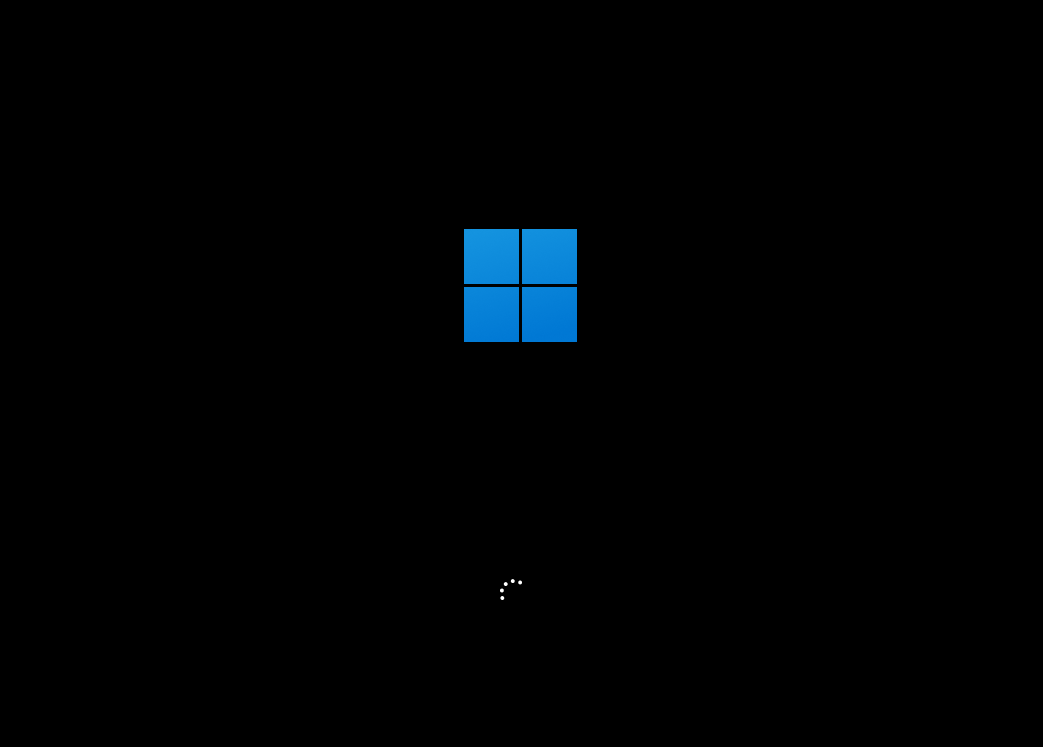
Kiedy ktoś przegląda stronę internetową, przeglądarka wysyła ping do serwera WWW, który żąda plików składających się na zawartość strony. Jeśli serwer odpowie, strona zostanie wyświetlona.
Przeglądarka wysyła do serwera żądanie HTTP dla każdego pojedynczego pliku, z którego składa się zawartość strony. Im większa liczba plików na stronie, tym większa liczba żądań HTTP, a co za tym idzie, dłużej trwa ładowanie strony internetowej.
Prawdopodobnie z biegiem czasu Twoja kolekcja multimediów została zagracona nieaktualnymi lub nieużywanymi zdjęciami. Służy to tylko do zacięcia Twojej witryny. Usuń wszelkie zbędne obrazy i inne pliki multimedialne z biblioteki, aby skrócić średni czas ładowania strony.
Zasadniczo przekierowanie adresu URL to prosta instrukcja lub procedura, która automatycznie przekierowuje osobę z jednej witryny na drugą. Przekierowanie można zaimplementować na wiele różnych sposobów.
Przekierowanie 301 to technika używana do utrzymania wartości SEO strony przekierowania podczas przekierowywania na inną stronę internetową. Jednak niezależnie od rodzaju przekierowania ta procedura spowolni szybkość Twojej strony, ponieważ przesyłanie danych z jednego pliku do drugiego zajmuje trochę czasu.
Po więcej informacji, sprawdź nasz post na temat włączania użytkowników i komputerów Active Directory w Windows 11 i 10, jeśli czujesz, że po drodze zrobiłeś coś złego.
Być może przed próbą rozwiązania problemu ADUC powinieneś upewnij się, że wiesz, jak zainstalować RSAT w systemie Windows 11 bez błędów.
Alternatywnie, jeśli powyższe rozwiązania nie rozwiązały Twojego problemu, zobacz, jak naprawić awarie RSAT w systemie Windows 10/11.
Czy ten przewodnik był dla Ciebie pomocny? Daj nam znać w sekcji komentarzy poniżej, a także czy masz na myśli więcej rozwiązań. Dziękuje za przeczytanie!
 Nadal masz problemy?Napraw je za pomocą tego narzędzia:
Nadal masz problemy?Napraw je za pomocą tego narzędzia:
- Pobierz to narzędzie do naprawy komputera ocenione jako świetne na TrustPilot.com (pobieranie rozpoczyna się na tej stronie).
- Kliknij Rozpocznij skanowanie aby znaleźć problemy z systemem Windows, które mogą powodować problemy z komputerem.
- Kliknij Naprawić wszystko rozwiązać problemy z opatentowanymi technologiami (Ekskluzywny rabat dla naszych czytelników).
Restoro zostało pobrane przez 0 czytelników w tym miesiącu.


